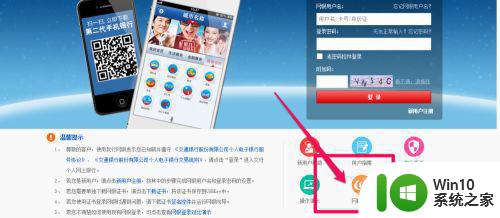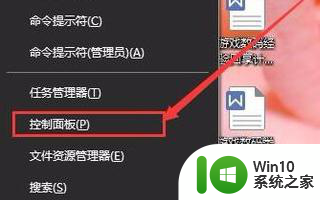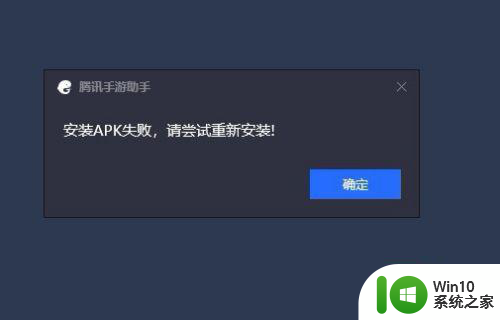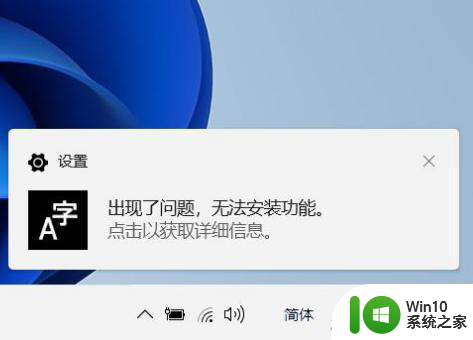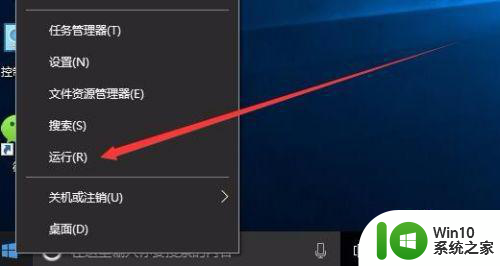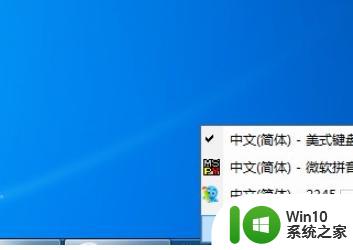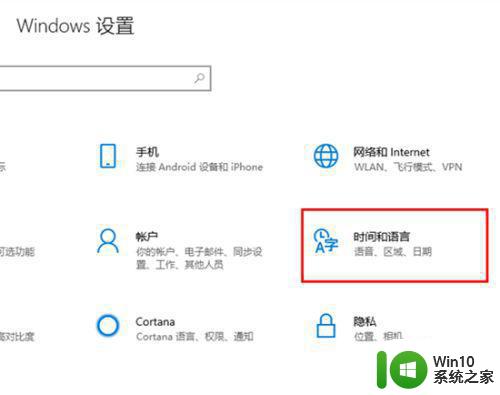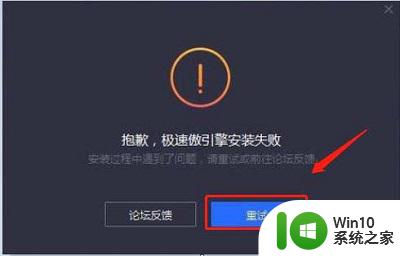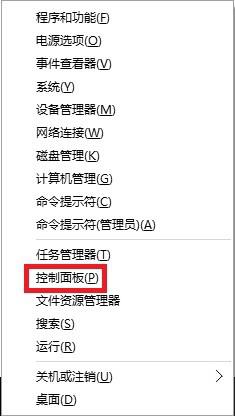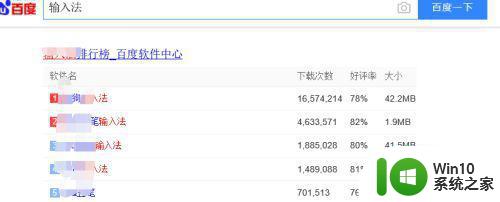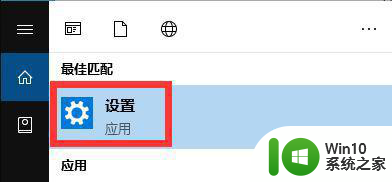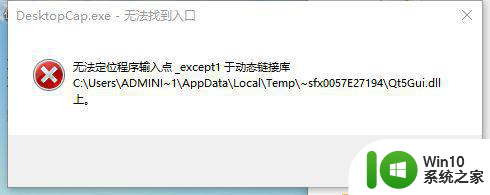win10讯飞输入法无法安装怎么办 讯飞输入法在win10上安装失败怎么解决
更新时间:2023-06-13 17:03:10作者:jiang
win10讯飞输入法无法安装怎么办,近日一部分Win10用户反映讯飞输入法在其系统上无法正常安装,引发广泛关注,据了解许多用户尝试多次安装均失败,甚至还出现了无效签名的情况。面对这种情况,许多用户不知所措,不知道该如何解决。针对此问题,本文将为大家提供一些解决方法,帮助大家成功安装讯飞输入法,在Win10系统上畅快使用。
虽然在win10系统中是内置有微软输入法的,但是很多人还是习惯从网上下载其他输入法来使用,比如讯飞输入法就很受小伙伴们的喜欢,可是近日有win10专业版系统用户在安装讯飞输入法的时候,显示被阻止了,导致安装不上,该如何解决,本文给大家说说win10讯飞输入法安装不上的解决教程。具体解决方法如下:
1、首先我们右键点击讯飞输入法的安装包查看属性。
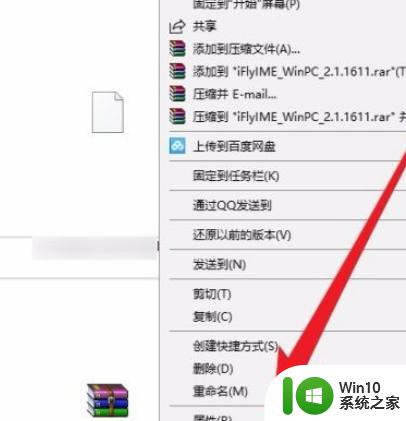
2、进入属性后我们要切换到数字签名标签下。

3、接着我们需要记住数字签名的日期。
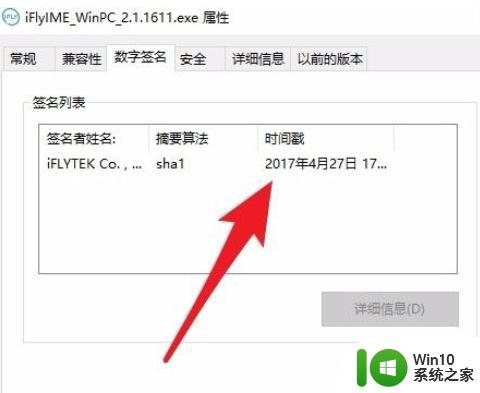
4、鼠标右键点击右下方的时间后,选择更改日期和时间设置。
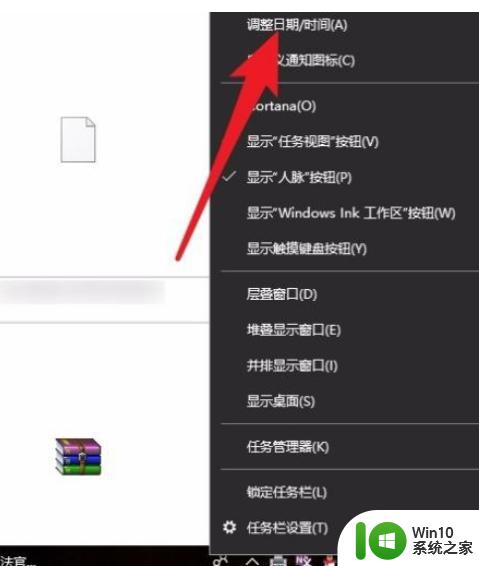
5、关掉自动设置时间开关后点击下方的更改按钮。
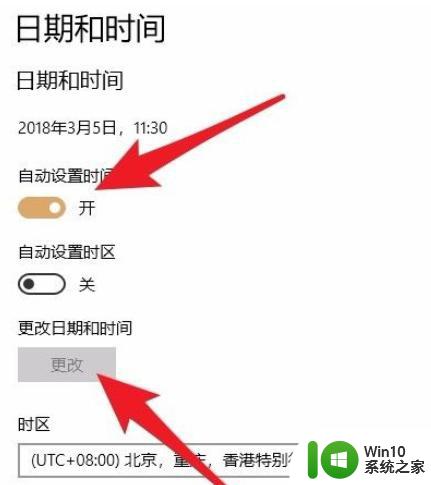
6、将日期调整到数字前面有效期前后保存。重新安装讯飞输入法即可。
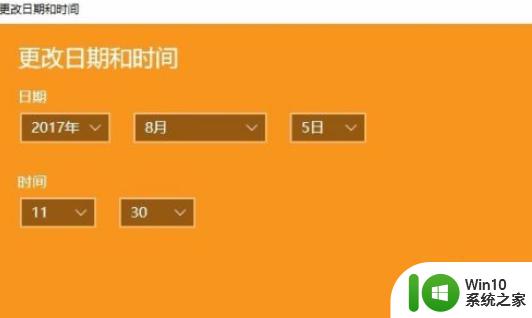
经过上面的方法操作之后,win10系统就可以成功安装讯飞输入法了,相信可以帮助到大家。
以上就是关于win10讯飞输入法无法安装的解决方法,如果你遇到了相同的问题,可以按照这个方法来尝试解决。